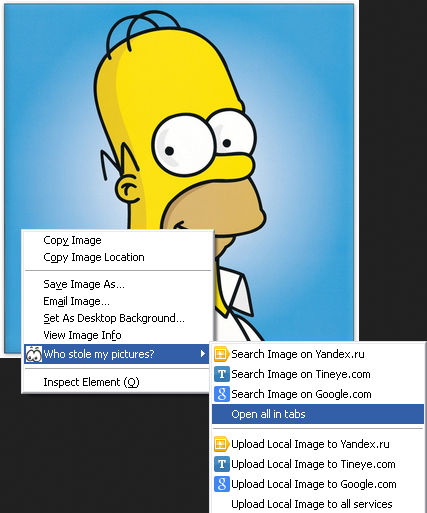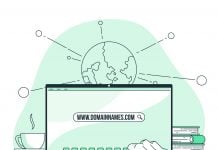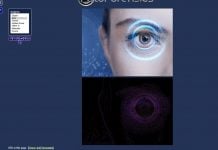V dnešní době se podvrhy na síti rozšíří okamžitě. Proto je opravdu důležitá kontrola a následné zveřejňování vyvrácených podvrhů. Rychlá reakce na dezinformaci může zmenšit její dosah a vliv v informačním prostoru. Na webu lze najít různé služby, které pomáhají s prověřováním informací, a každý uživatel si z nich vybírá na základě vlastní zkušenosti, pohodlí nebo potřebnosti. V tomto článku nabízíme několik doplňků prohlížečů s různými funkcemi, které můžete mít v potřebnou chvíli vždy při ruce.
Jak hledat obrázky
Nejednou jsme zde již mluvili o tom, jak pracuje zpětné vyhledávání fotografií, a o různých užitečných nástrojích, které jsou s tím spojené. Nejrozšířenější průzkumník Google Search by Image je přímo součástí menu vyhledávače Chrome. Uživatelům tohoto prohlížeče stačí pouze stisknout pravé tlačítko myši, aby si ověřili, kde a jak byl daný obrázek použit. Ovšem i ti, kteří používají jiné prohlížeče, si mohou ulehčit tento úkol tím, že si stáhnou speciální doplňky:
Pro Firefox: Who stole my picture
Pro Safari: BlackTrack
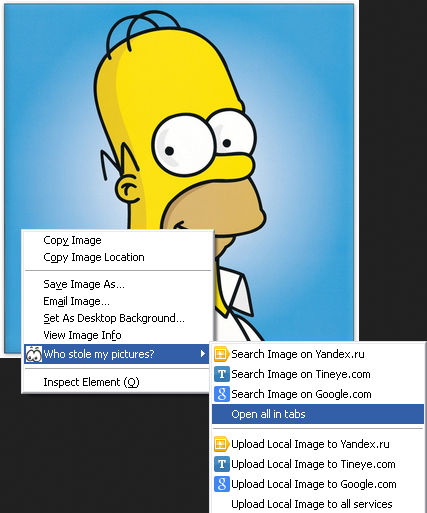
Tyto doplňky fungují na stejném principu. Poté, co se funkce instaluje, se v menu zobrazí další položka pro hledání obrázků. V případě BlackTrack je ještě možnost vybrat vyhledávací program Google, Bing, TinEye a další.
Společnost TinEye také nabízí vlastní plug-iny s širokou škálou funkcí pro Chrome, Firefox a Safari.
Jak hledat na sociálních sítích
Uživatelé vyhledávače Chrome si mohou nastavit užitečnou sadu doplňků pro rychlé vyhledávání lidí a informací na sociálních sítích.
Společnost Storyful poskytuje doplněk Storyful Multisearch pro Chrome, který se zaměřuje na monitorování a kontrolu virového obsahu ze sociálních sítí. Po instalaci se v prohlížeči vedle pole s adresou objeví pole pro zahájení vyhledávání. Zde můžete zadat klíčové slovo a obratem dostanete informace z několika sociálních sítí: z Twitteru, YouTube, Tumblr, Instagramu a Spokeo.
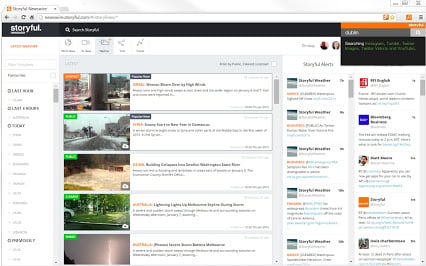
Přidejte k tomu ještě pohodlný Facebook Search (či vyhledávání na LinkedIn) pro Chrome a máte kompletní sadu vyhledávání sociálního obsahu stiskem dvou tlačítek. V našich předchozích materiálech můžete najít několik užitečných rad ohledně vyhledávání na Facebooku a Twitteru.
Doplněk Email Hunter pro Chrome vám pomůže najít elektronické adresy lidí, pokud byly zveřejněny někde na síti.
Záložky
Při ověřování informací často používáme karty Google. Existuje několik doplňků, které vám usnadní jejich použití.
Například mezi funkcemi doplňků Tools Google Maps pro Chrome je možnost měření vzdáleností, nebo také zabudovaný nástroj pro pořízení screenshotů a režim na celou obrazovku (obvykle se zobrazí po zmáčknutí F11).
Quick Maps pro Chrome a Firefox je plug-in vhodný pro rychlé vyhledávání konkrétních adres na mapě. Stačí najet kurzorem myši na adresu, aby se objevilo vyskakující okno s mapou jejího umístění.
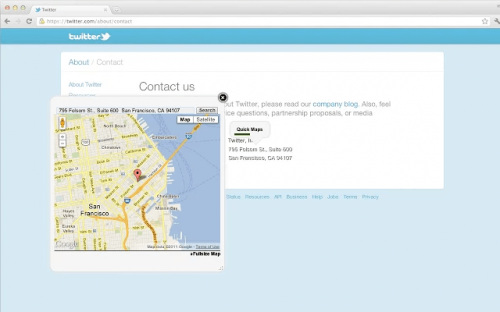
Jak hledat na Google
Systém hledávání Google nabízí řadu vyhledávacích možností a filtrů, které umožňují rychle a efektivně odfiltrovat nepotřebné informace a najít přesně to, co potřebujete mezi miliony jiných stránek. Pokud chcete mít všechny funkce rozšířeného vyhledávání vždy po ruce, doporučujeme vám doplněk Fast Advanced Google Search pro Chrome. S tímto doplňkem můžete například snadno stanovit dočasný rámec kritérií pro vyhledávání nebo zúžit vyhledávání na určitou stránku.
Archiv a snímky obrazovky
Oblíbený internetový archiv Wayback Machine ukládá historii změn spousty internetových stránek. Obzvláště užitečný může být v případě, že nějaká část obsahu nebo i celá stránka byly smazány. Wayback Machine pak může být jediným způsobem, jak najít to, co bylo odstraněno. Zadejte adresu stránky do vyhledávacího okna Wayback Machine a zvolte datum. Ještě existuje doplněk Wayback Machine pro Chrome, Operu a Firefox. Abyste mohli vyhledat předchozí verze stránky, stačí pouze otevřít její aktuální verzi a spustit nainstalovaný doplněk.
Někdy se nám samým podaří zabránit odstranění úplného vymazání obsahu stránky díky screenshotům. V mnohých případech tyto snímky obrazovky slouží jako důkaz toho, co se někdo pokoušel ukrýt. Proto jsme do tohoto článku dodali několik doplňků pro pořízení screenshotů.
Archive.is pro Chrome – Jeho největší výhodou je, že pomocí něj neuděláte pouze screenshot, ale archivujete celou stránku. Toto je obzvlášť užitečné v případě dynamicky se měnících stránek, jako jsou třeba sociální sítě.
Níže uvedené doplňky pro různé prohlížeče vám umožní pořídit a uložit screenshot ve formátu obrázku nebo PDF:
Screenshot capture pro Chrome (1,2),
Paparazzi! pro Safari
Fireshot pro Firefox
Je jasné, že tento seznam není vyčerpávající a existují další doplňky, které rychle a efektivně dokážou odhalit podvrh.
Autor: Taras Nazaruk, pro StopFake.org